Windows下python2.7.8安装图文教程
发布时间:2016-12-28 来源:查字典编辑
摘要:本文为大家分享了python2.7.8安装图文教程,供大家参考,具体内容如下1、进入python的官方网站下载:https://www.py...
本文为大家分享了python2.7.8安装图文教程,供大家参考,具体内容如下
1、进入python的官方网站下载:https://www.python.org,点击Download,选择windows版本:
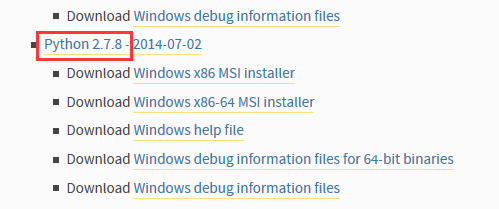
2、下载完成后,点击运行,直接下一步,直到Finish
3、安装完成后,在开始菜单-->程序--->附件中启动命令提示符(快捷键:WIN+R,输入:cmd)
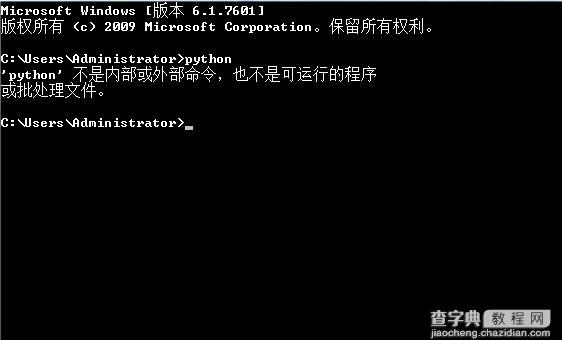
这时提示:python不是内部或外部命令。
原因:windows运行python时,会到Path环境变量中寻找python.exe运行程序。找不到就会报 这个错误
解决方法:在Path环境变量中添加python
计算机--->属性--->高级--->环境变量---->Path---->编辑
将python的安装路径添加到最后,记得先加一个分号以分隔,如: ;C:Python27,然后点击“确定”
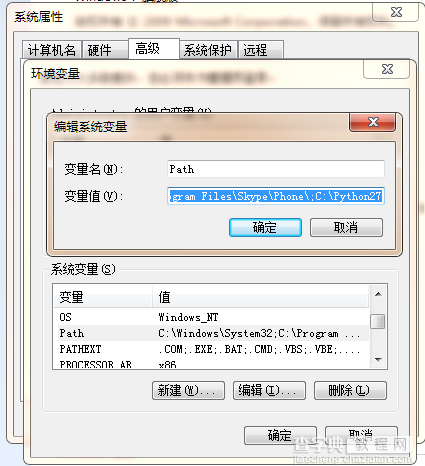
重新打开cmd,输入python,显示安装的python版本;
输入exit() 退出。
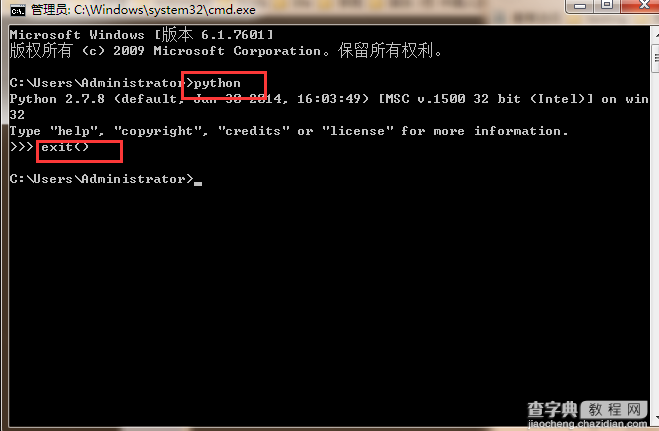
4、这就是python的命令书写界面,这里输入数字可以直接得到结果,如下图:
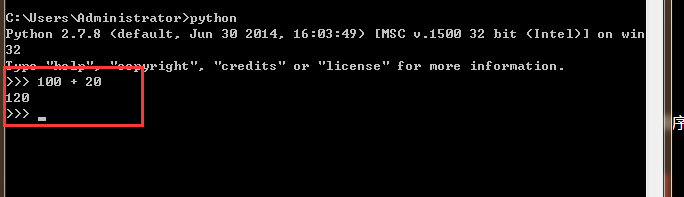
到此,windows中安装python完成。
以上就是本文的全部内容,希望能给大家一个参考,也希望大家多多支持查字典教程网。


